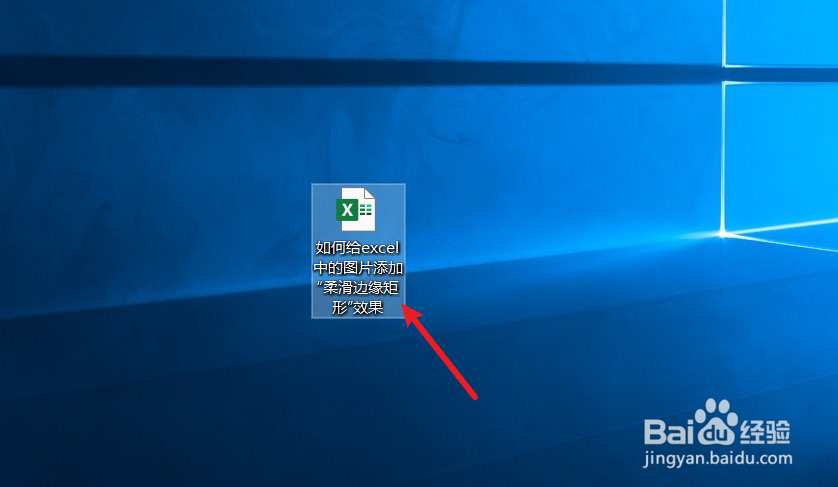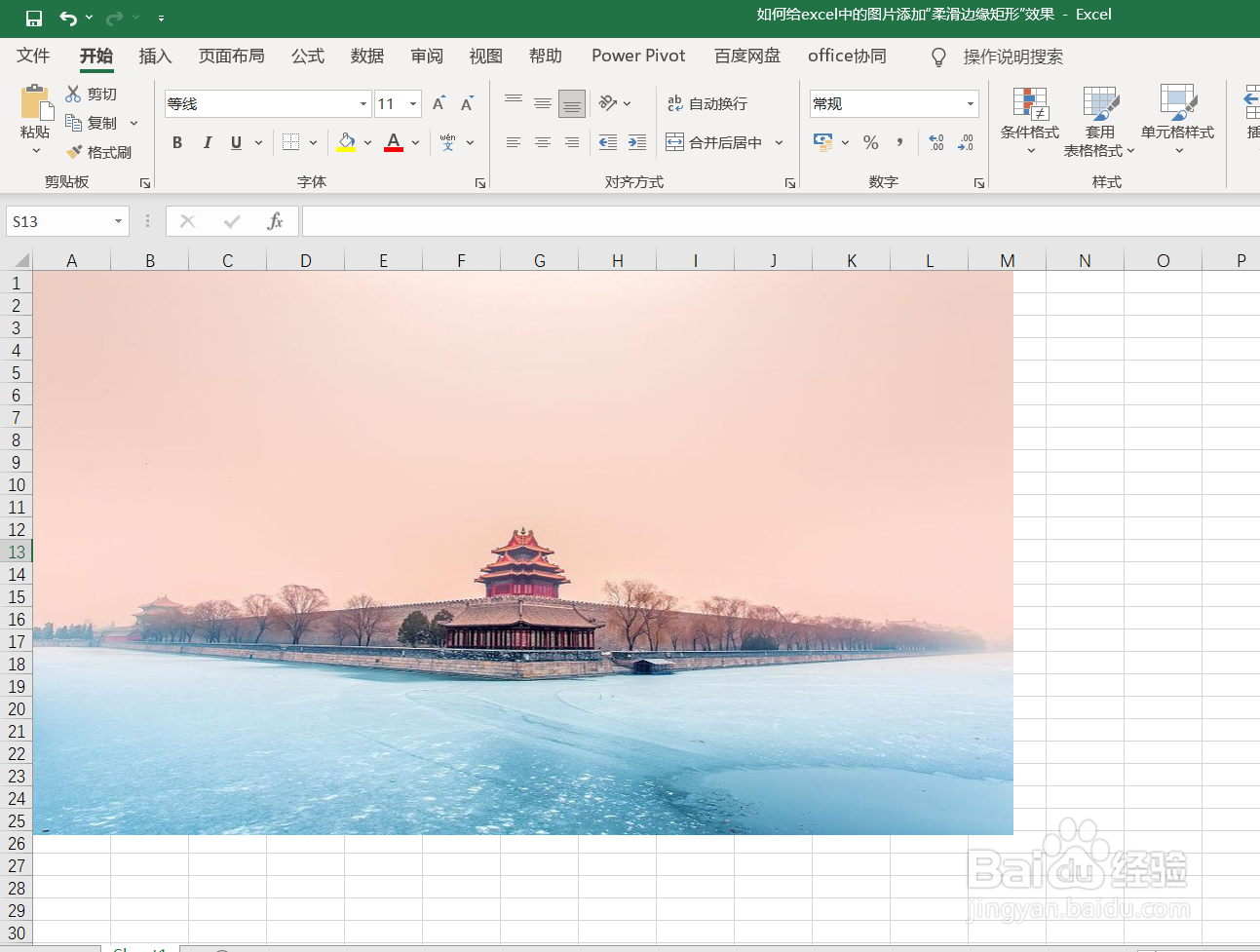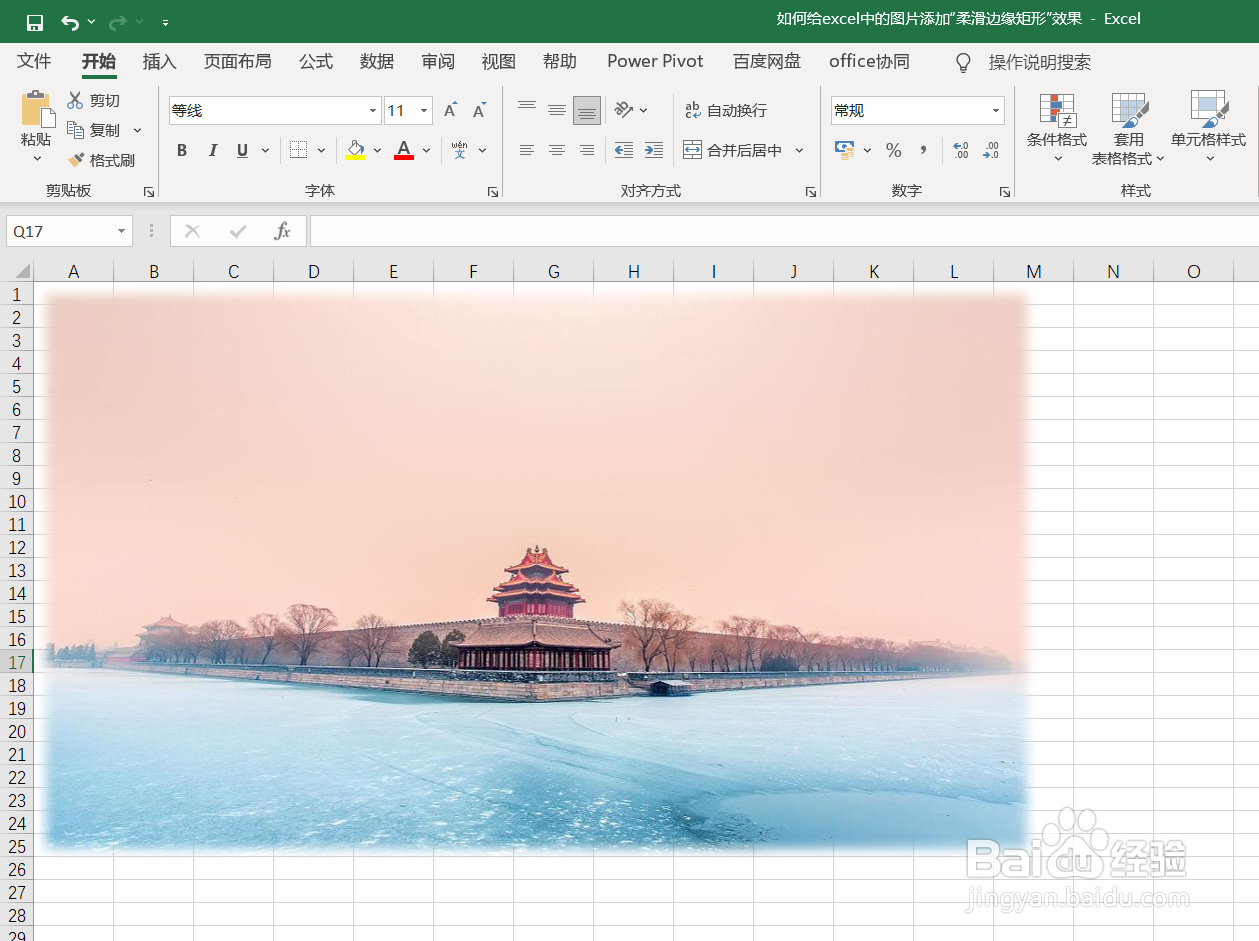1、打开一篇excel。如下图:
2、在excel中插入一张图片作为示例。如下图:
3、点击excel功能区中的“图片格式”工具栏。如下图:
4、在excel“图片格式”-“图片样式”中选择“柔滑边缘矩形”样式。如下图:
5、接下来我们查看一下excel中“柔滑边缘矩形”图片样式效果。如下图:
6、总结:如何给excel中的图片添加“柔滑边缘矩形”效果(1)打开一篇excel(2)在excel中插入一张掬研疔缎图片作为示例(3)点击excel功能区中的“图片格式”工具栏(4)在excel“图片格式”-“图片样式”中选择“柔滑边缘矩形”样式(5)“柔滑边缘矩形”图片样式效果